Comment créer un rapport ?
Pour utiliser cette section, vous devez avoir préalablement saisi un suivi des événements. Sinon, les rapports ne contiendront que très peu d’informations.
Consultez la section sur le suivi des apprentissages.
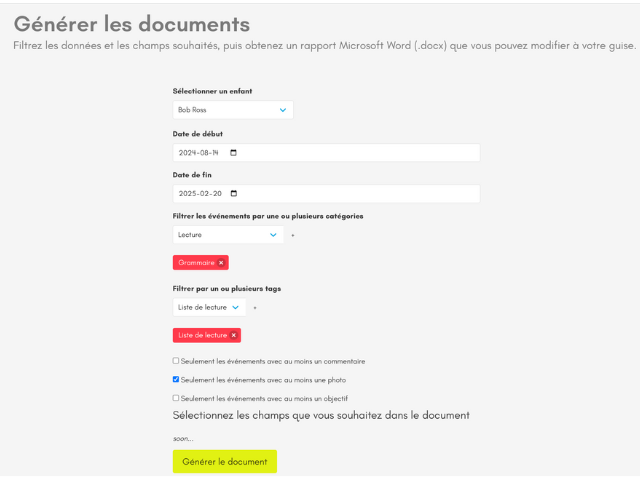
D’abord, sélectionnez un enfant.
Les dates vous permettent d’extraire les événements dans un laps de temps précis. Incorporez toutes les catégories et sous-catégories que vous souhaitez voir dans votre rapport.
Choisissez les tags.
En rappel :
À quoi servent les tags ?
Ils permettent de raffiner votre recherche d’événements. Par exemple, vous faites des mathématiques chaque semaine, mais vous ne souhaitez pas forcément que chaque événement mathématique soit inclus dans votre portfolio. En créant et apposant le tag “Portfolio” aux événements spécifiques que vous souhaitez y inclure, vous triez au fur et à mesure.
Pour créer des tags, allez dans Votre famille en haut à droite, puis dans Modifier les paramètres. Vous pouvez ajouter vos tags à cet endroit.
Pour utiliser des tags, dans la planification, cliquez sur un événement et ajoutez des tags à cet événement.
Comment les utiliser ?
- Ajoutez le tag “Matériel” ou “Liste d’achat” et inscrivez dans la case sous les tags ce que vous devez vous procurer. Générez un rapport avec le tag “Liste d’achat” et vous obtiendrez… votre liste d’achat !
- Ajoutez un tag pour les difficultés et nommez-les.
- Ajoutez un tag pour les réussites et créez des Méritas à la fin de l’année.
- Ajoutez un tag pour chaque rapport officiel que vous devez remettre et séparez vos événements en conséquence.
En résumé, les tags servent à classer, séparer, distribuer les événements ou à ajouter des informations supplémentaires !
Choisissez les catégories et sous-catégories.
En rappel :
À quoi servent les catégories et sous-catégories ?
Les catégories servent à organiser vos événements. Nous vous suggérons d’utiliser les matières scolaires communes, telles que mathématiques, sciences, langues…
Les sous-catégories ont deux fonctions :
- Comme les catégories, elles permettent de classer vos événements et activités. Par exemple, dans la catégorie Mathématiques, vous pourriez avoir : Géométrie, Algèbre, Probabilités…
- Lors de la création de rapports et dans la page de suivi des apprentissages (dans l’onglet Enfants et Suivi des activités, puis dans le profil de votre enfant), un suivi est effectué avec les notes que vous entrez et les résultats des activités que vous créez. Vous pouvez ainsi inclure dans vos rapports un bulletin ou un graphique de progression.
Un événement peut appartenir à plusieurs sous-catégories.
Choisissez des filtres supplémentaires :
- Événements ayant au moins un commentaire
- Événements ayant au moins une photo
- Événements ayant au moins un objectif
Une fois généré, le document sera au format .docx, vous permettant de le modifier selon vos besoins dans Microsoft Word ou Google Docs.